Excel: iferror を使用して空白にする方法
Excel で次のメソッドを使用すると、数式で有効な値が返されない場合に、エラー値の代わりに空白の値を返すことができます。
方法 1: IFERROR を入力し、数式を空白にします
=IFERROR( B2 / A2 , "")
方法 2: IFERROR を使用して VLOOKUP を使用して空にする
=IFERROR(VLOOKUP( E2 , $A$2:$C$12 , 3, FALSE), "")
次の例は、各メソッドを実際に使用する方法を示しています。
例 1: IFERROR に数式を入れて空白にする
次の式を使用して、この特定の Excel ワークシートの列 B の値を列 A の値で割るとします。
= B2 / A2
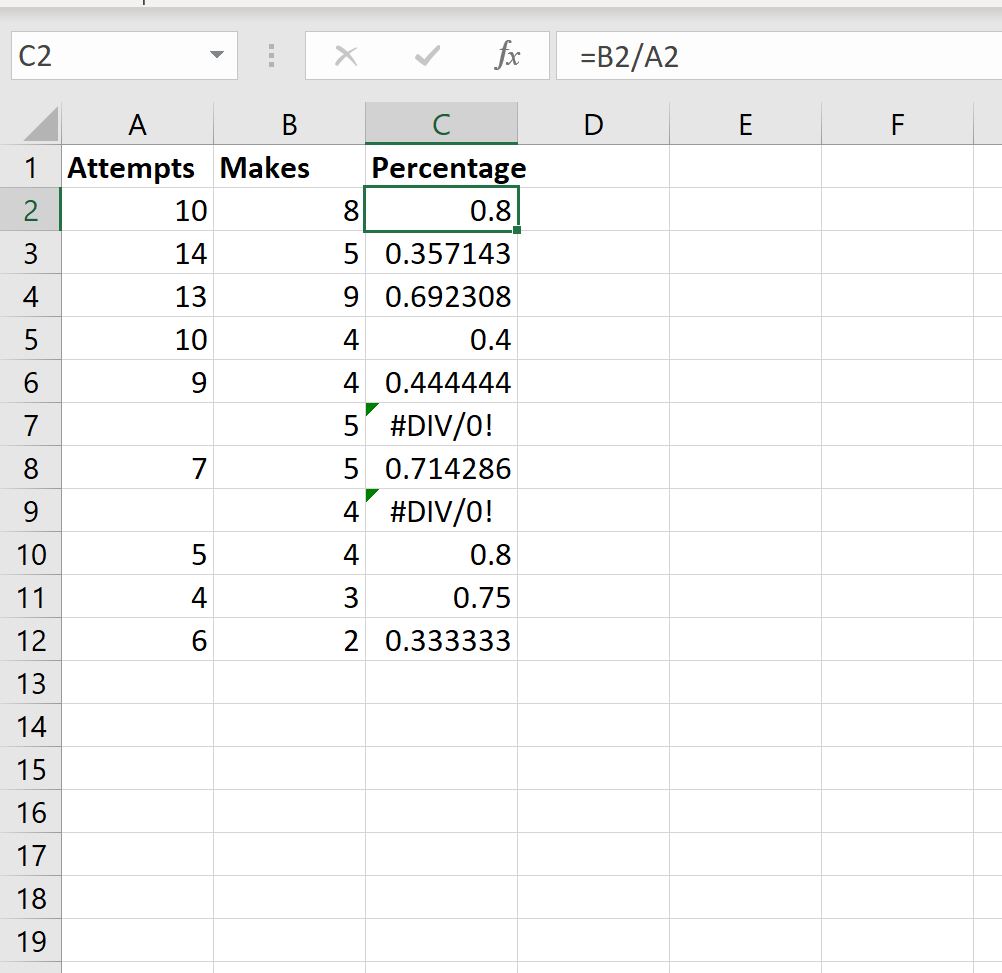
空の値で除算しようとした列 C の各セルに対して#DIV/0!が返されることに注意してください。したがって。
エラー値の代わりに空の値を返すには、セルC2に次の数式を入力します。
=IFERROR( A2 / B2 , "")
次に、この数式をコピーして、列 C の残りの各セルに貼り付けます。
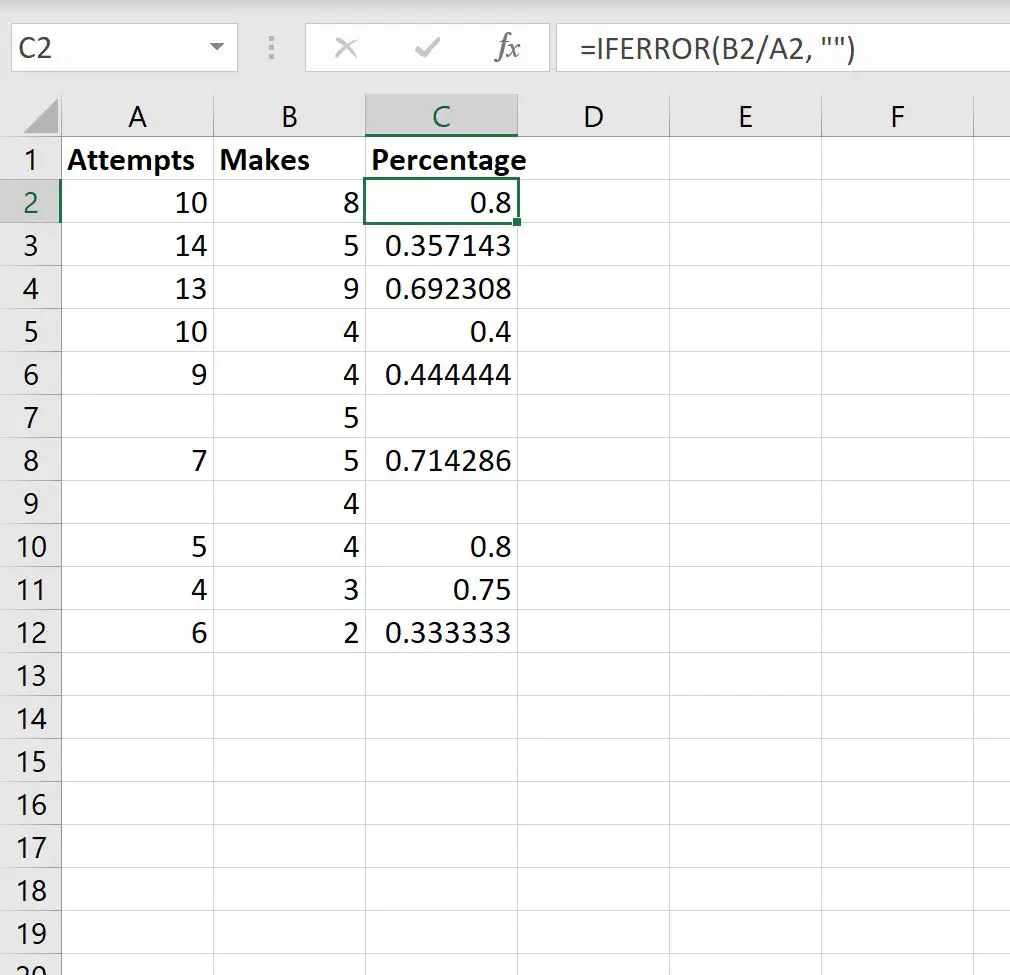
ここで、空白値で除算しようとした列 C のすべてのセルについて、単純に空白値を受け取ります。
例 2: IFERROR を VLOOKUP で空にする
次のVLOOKUP式を使用して列 A のプレーヤー名を検索し、列 C のリバウンド値を返すとします。
VLOOKUP( F2 , $A$2:$C$12 , 3, FALSE)
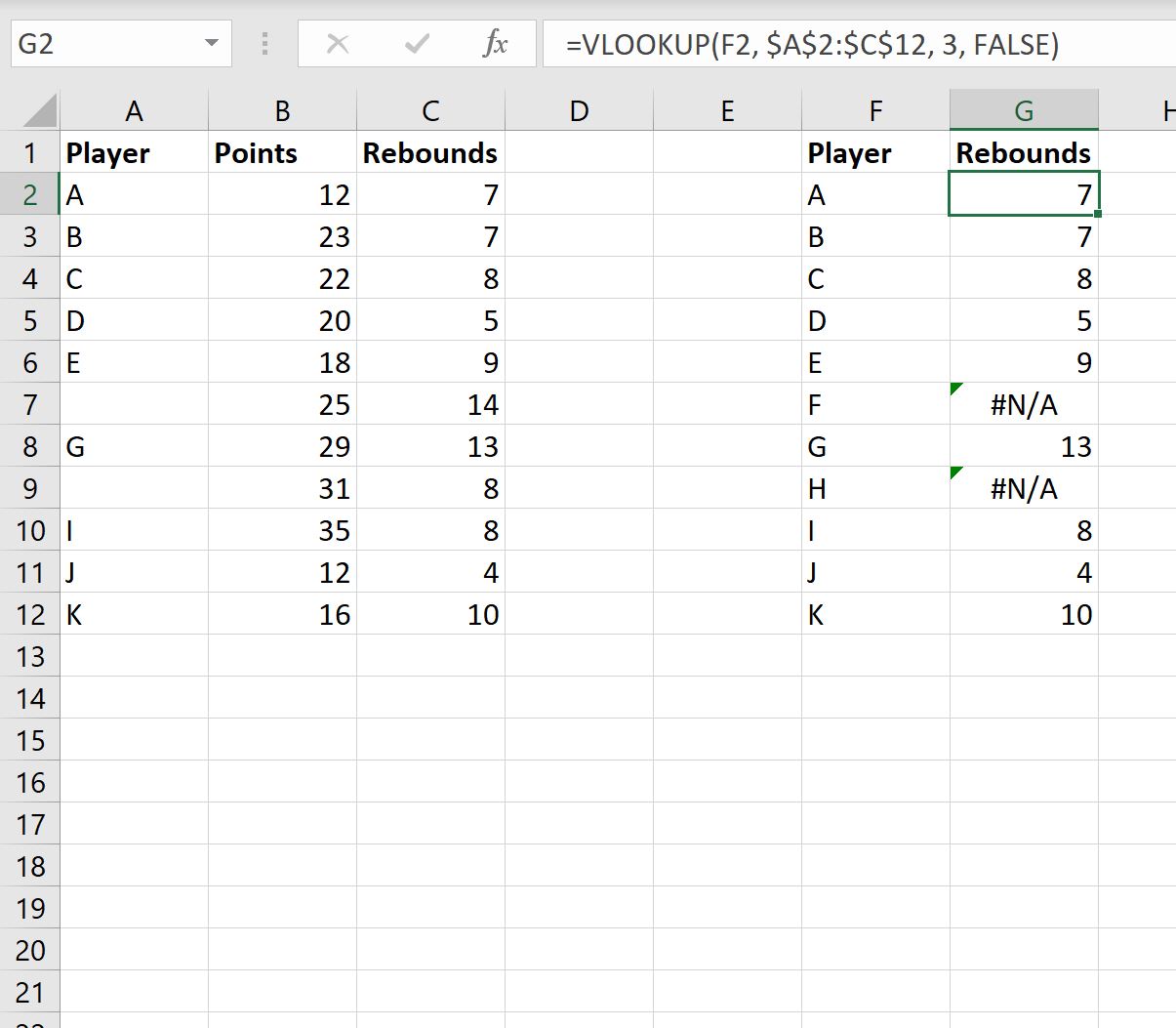
VLOOKUP関数で空の値が見つかった列 G の各セルに対して、それに応じて#N/Aが返されることに注意してください。
#N/A値の代わりに空の値を返すには、セルF2に次の数式を入力します。
=IFERROR(VLOOKUP( F2 , $A$2:$C$12 , 3, FALSE), "")
次に、この数式をコピーして、列 F の残りの各セルに貼り付けます。
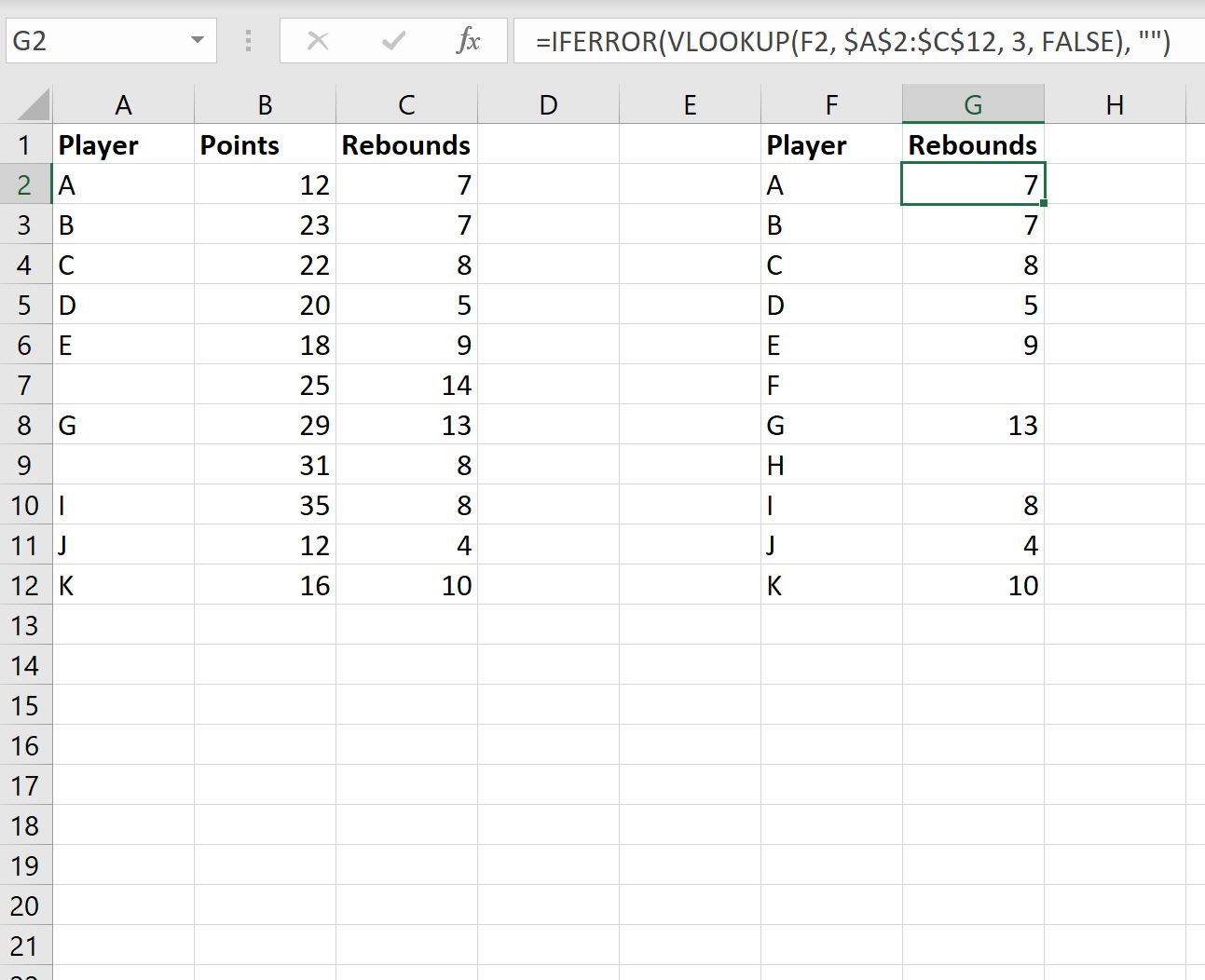
これで、 VLOOKUP関数で空の値が見つかったすべてのセルに対して、単純に空の値が返されます。
追加リソース
次のチュートリアルでは、Excel で他の一般的なタスクを実行する方法について説明します。
Excel で数式を使用するときに #N/A 値を無視する方法
Excelで#N/A値を置き換える方法
Excel で #NAME エラーを修正する方法